Jak otočit špatně orientovanou fotku na Facebooku
Jak technologie postupuje, fotoaparáty smartphonů se den ode dne zlepšují. V dnešní době nikdo nepotřebuje profesionální fotoaparát, aby pořídil dokonalý snímek něčeho nebo někoho, protože fotoaparáty chytrých telefonů jsou dostatečně schopné pořídit dobré snímky. Kromě toho aplikace pro filtrování fotoaparátu přidávají třešničku na dortu přidáním filtrů na vaše fotografie, aby vypadaly profesionálněji. Nyní po pořízení dobré fotografie ji lidé rádi sdílejí na platformách sociálních médií, aby předvedli své fotografické dovednosti.
Facebook je jednou z takových platforem, kde uživatelé sdílejí spoustu a spoustu obsahu se svými přáteli. Sdílení fotografií je jedním z nich. Když lidé nahrávají fotografie na Facebook, někdy nahrají nesprávně orientovaný obrázek ve spěchu nebo kvůli nějaké softwarové závadě. Po nahrání obrázku si lidé uvědomí, že nahráli nesprávně orientovanou fotografii. Poté tento obrázek smažou a poté nahrají nový.
Není to potřeba, nemusíte obrázek mazat, místo toho můžete opravit špatně orientovanou fotku na samotném Facebooku. Také budeme sdílet způsoby úpravy obrázku ve vašem počítači nebo mobilu, abyste mohli otočit fotografii před nahráním na Facebook.
Obsah
Otočit fotku na Facebooku s nesprávnou orientací
Vždy se doporučuje před nahráním fotky na Facebook zkontrolovat, zda je správně orientovaná nebo ne. A pokud tomu tak není, můžete jej upravit, než jej nahrajete na Facebook. Ušetří vám to ostudu s nahráváním špatně orientovaného obrázku na platformu jako je Facebook, kde ho uvidí stovky nebo tisíce lidí.
Pokud jste však na Facebook přesto nahráli špatně orientovanou fotku, není třeba se obávat. Stále to můžete opravit na samotném Facebooku. K tomu se budete muset přihlásit ke svému účtu na Facebooku z počítače, protože v aplikaci Facebook pro mobilní telefony stále není k dispozici možnost upravovat obrázky.
Kroky k otočení fotografií na Facebooku
1. Přejděte na svůj účet na Facebooku a poté otevřete fotografii, kterou chcete otočit.
2. Ve spodní části uvidíte různé možnosti, klikněte na možnosti vpravo dole.
3. Zobrazí se seznam možností, ze kterých si můžete vybrat Otočit doleva or Otočit doprava jak je znázorněno na snímku obrazovky.
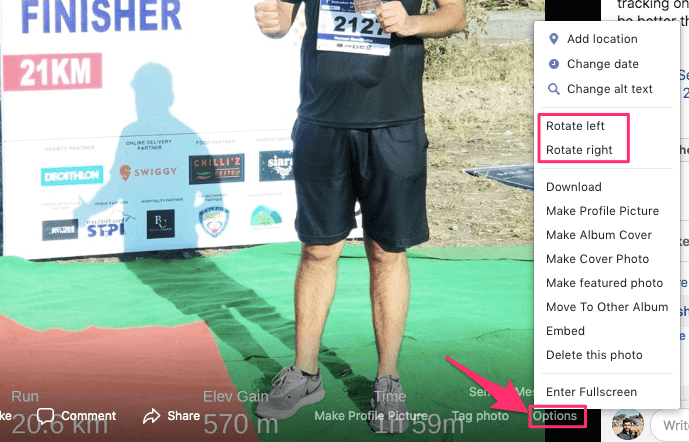
Podobně můžete otáčet další fotografie, které chcete.
Poznámka: Budete moci otočit obrázek, který jste nahráli, nikoli obrázek, na kterém vás označili vaši přátelé na Facebooku. U označených fotografií nahraných jinými uživateli se možnost otočení nezobrazí.
Přečtěte si také: Znáte tato zajímavá fakta o Facebooku?
Otočte fotku před jejím nahráním na Facebook
Pokud chcete otočit obrázek, který již máte v systému, můžete tak učinit podle následujících kroků:
Na počítači
1. Otevřete složku obsahující obrázek.
2. Klepněte pravým tlačítkem myši na obrázku získáte možnost Otáčet po směru hodinových ručiček or Otočte proti směru hodinových ručiček. Vyberte si, co chcete.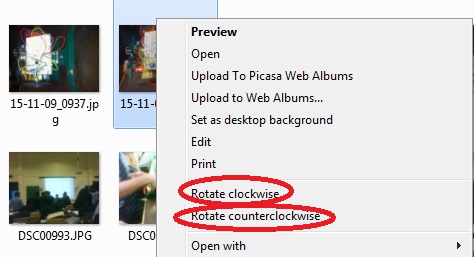
3. Chcete-li otočit více obrázků najednou, vyberte obrázky, které chcete otočit, a klepněte pravým tlačítkem. Poté vyberte buď Otočit ve směru hodinových ručiček nebo Otočit proti směru hodinových ručiček.
Podle těchto kroků můžete snadno nahrávat obrázky na Facebook tak, že je upravíte v počítači. Pokud však dáváte přednost nahrávání obrázků přímo z telefonu, můžete před nahráním na Facebook upravit obrázky podle níže uvedených kroků.
V iPhone
1. Otevřít Fotky na vašem iPhone a vyberte fotografii, kterou chcete otočit.

2. Jakmile se fotografie otevře, klepněte na Změnit v pravém horním rohu. Poté klepněte na ikonu otočení ve spodním řádku pro úpravu obrázku.
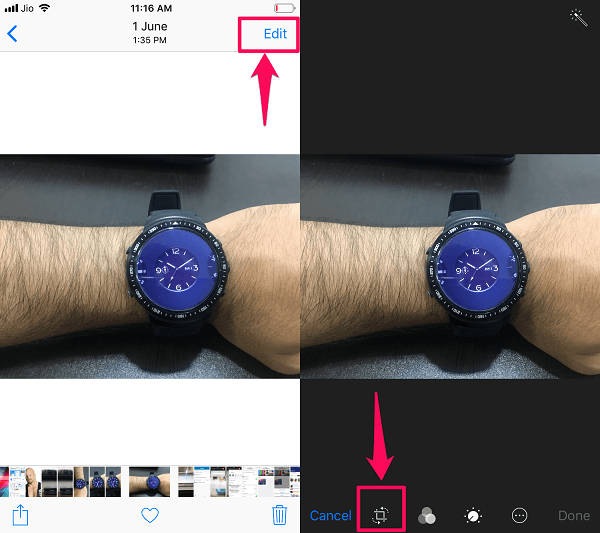
3. Otočte obrázek požadovaným směrem a klepněte na Hotovo.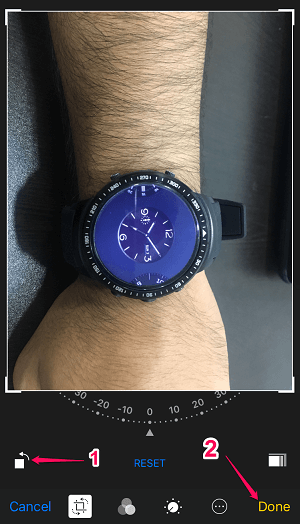
Kopie fotografie bude uložena do složky fotoaparátu. Nyní můžete tento otočený obrázek použít k nahrání na Facebook.
V systému Android
1. Pro otočení obrázku v systému Android budete muset otevřít svou výchozí aplikaci galerie. Ve většině případů by to byly Fotky Google.
2. Nyní vyberte obrázek, který chcete otočit. Klepněte na filtr možnost úpravy fotografie. Poté klepněte na ikonu otočení.
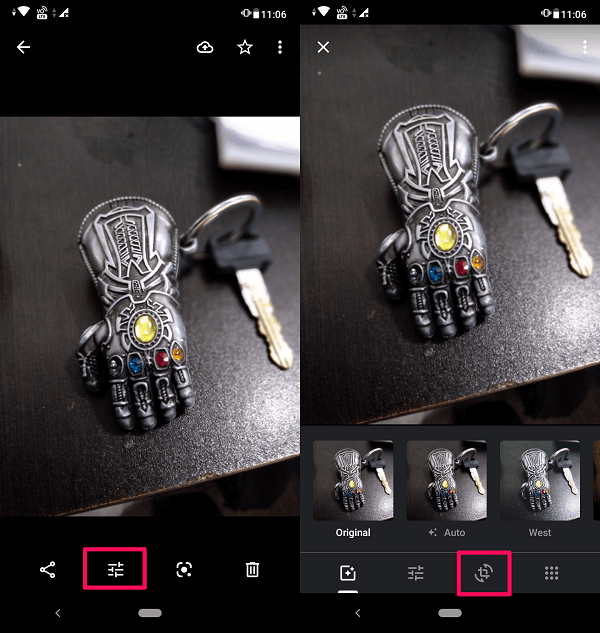
3. Nyní otočte obrázek požadovaným směrem a klepněte na Hotovo. Nakonec klepněte na Uložit kopii pro uložení obrázku do galerie.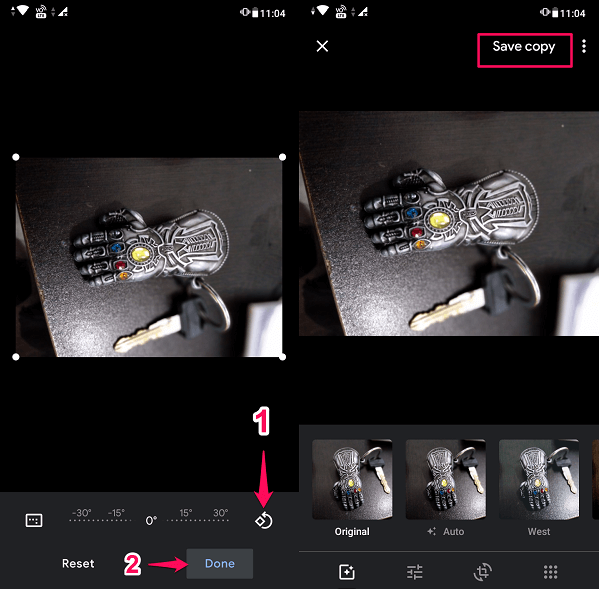
Tato fotografie je uložena jako kopie, takže můžete stále použít původní fotografii nebo ji můžete smazat, pokud chcete.
Poznámka: Pokud nemáte Google Photos jako výchozí aplikaci galerie, pak můžete podle podobných kroků v aplikaci galerie otáčet fotografie v zařízení.
Přečtěte si také: Jak zobrazit pouze nepřečtené zprávy na Facebooku Messenger
závěr
Nyní již není potřeba mazat nesprávně orientovaný obrázek na Facebooku. Tuto metodu můžete použít k otáčení obrázků na Facebooku. Navíc můžete obrázek před nahráním na Facebook také otočit. Doufáme, že se vám tento článek líbil a pomohl vám vyřešit vaše problémy s nesprávně orientovanými fotografiemi na Facebooku. Pokud vám to pomohlo, sdílejte to s ostatními, a pokud ne, řekněte nám to v komentářích níže.
poslední články